在使用Word的过程中有时会遇上很难删除的空白页,怎么删也删不掉,那么这时该怎么办呢?主要应对Word产生空白页的多种原因,下面多种删除Word空白页的方法大家可以尝试。
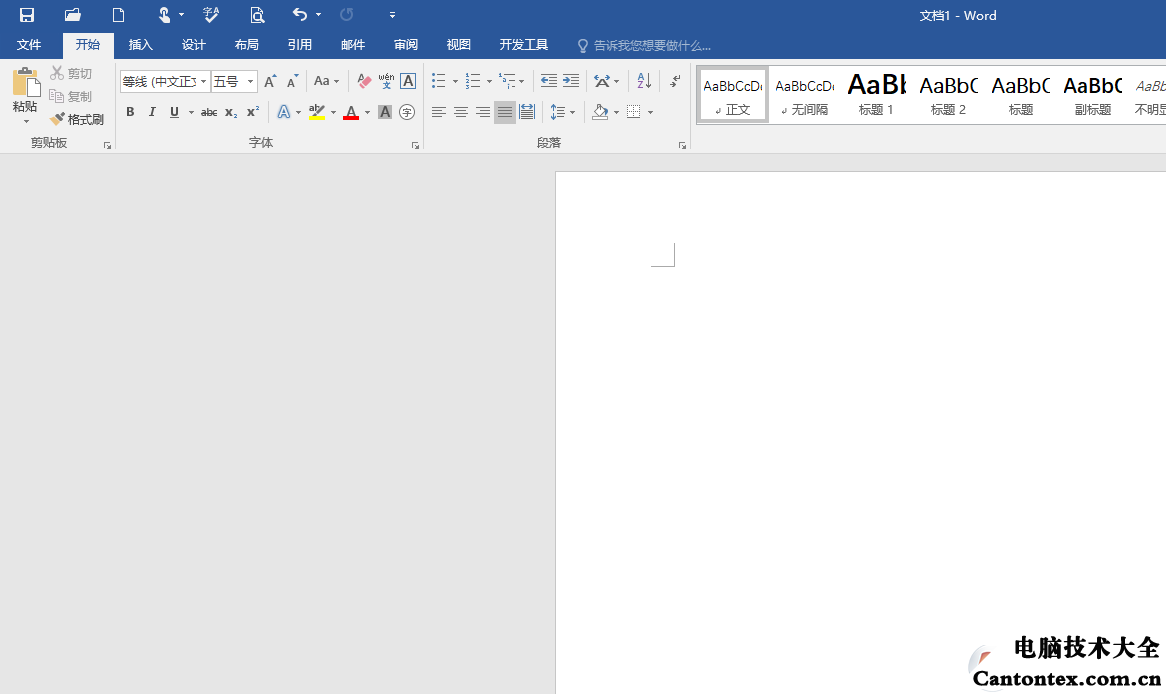
Word删除空白页方法一、
如果这个空白页是在最后一页的话,我们还可以使用回退键(Backspace)或是Delete来删除;
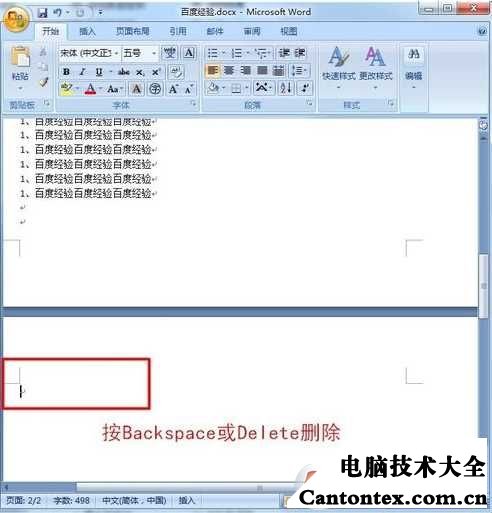
Word删除空白页方法二、
如果回退键,DEL无法删除空白页,多半是因为有分页符,而默认分页符又不显示,所以会出现删除不了空白页的情况。
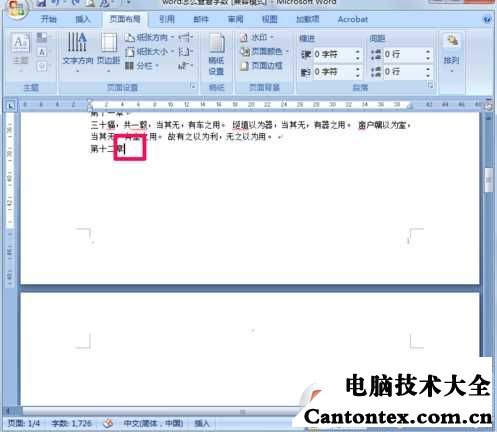
将鼠标定位在前一页文字后面,然后按Delete键删除就可以了,如果按一下不行就按两下。
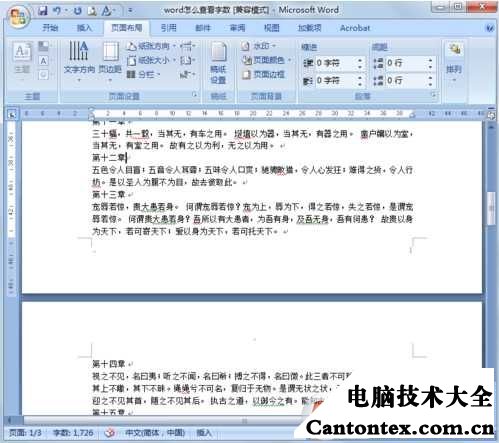
方Word删除空白页法三:
批量删除Word中多个空白页
如果Word中有多个空白页,那么可以利用查找替换来实现。按Ctrl H打开查找替换窗口,然后单击更多或高级,在特殊格式中选择手动分页符;
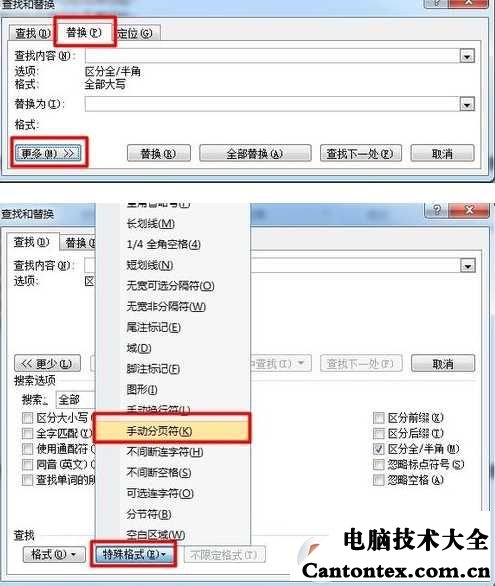
然后点击全部替换就删除所有空白页了。
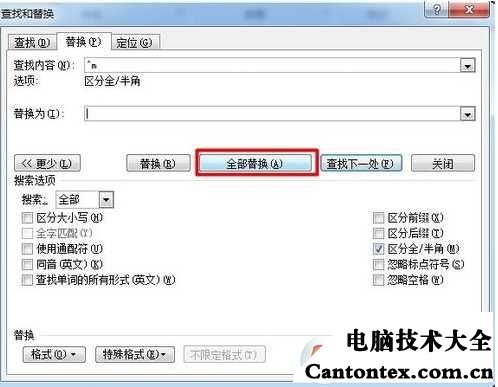
Word删除空白页方法四、
表格(图片)导致的空白页
有时候在制作或插入表格以后,表格太大,部分表格超出,这样就变成了一个不能删除的空白页。解决方法,我们可以将表格缩小一点。(图片亦如此)
Word删除空白页方法六:
缩小段落行距删除空白页
如果空白页只有一行无法删除,这里可以先将光标定位到空白页上,然后右键选择段落,在属性框将行距设为固定值,值设置为1磅,然后确定,空白页就删除了。
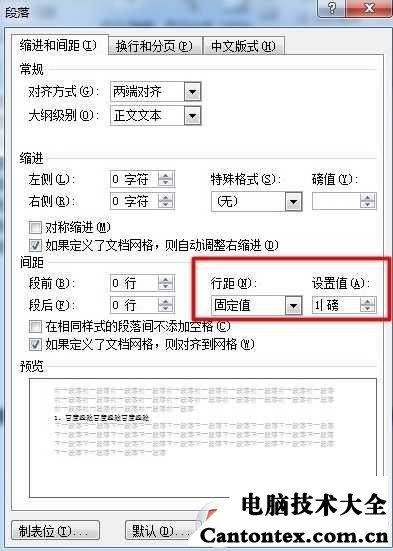
方Word删除空白页法五:
找到菜单栏的页面设置,将页边距的上下值稍微改小一点,同样可以删除最后一页。

Word删除空白页没那么麻烦,掌握以上方法可以解决绝大多数Word空白页删不掉情况。
